如何升级旧电脑为NAS系统?飞牛NAS系统安装步骤是什么?
随着数据存储需求的不断增加,NAS(网络附加存储)系统成为了许多企业和家庭用户的选择。NAS系统不仅能够提供稳定的文件共享服务,还能用于媒体流媒体、数据备份等多种场景。但是,购买一台新的NAS设备需要一定的投资。对于手头有旧电脑的用户来说,将旧电脑升级为NAS系统是一个既经济又环保的解决方案。接下来,本文将介绍如何将一台旧电脑升级为NAS系统,并详细阐述飞牛NAS系统的安装步骤。
一、选择合适的旧电脑作为NAS服务器
在开始之前,您需要确定哪台旧电脑适合用于NAS系统:
硬件要求:确保该电脑至少有1个网络接口、足够的硬盘空间(建议使用至少2TB的硬盘)、以及2GB以上的内存。
操作系统兼容性:旧电脑的操作系统需要支持网络服务,如WindowsServer系列、Linux发行版等。
电源管理:因为NAS通常24小时运行,选择功耗较低、稳定性好的电脑可以降低电费及维护成本。

二、安装NAS操作系统
飞牛NAS系统是一种专用的NAS操作系统,它提供了丰富的网络存储功能。以下是安装飞牛NAS系统的基本步骤:
步骤1:下载飞牛NAS系统
从飞牛NAS官方网站下载NAS系统的安装镜像文件。请确保下载的是最新版本以获得最佳性能和最新的安全更新。
步骤2:准备启动介质
对于Windows用户,可以使用工具如Rufus将下载的ISO文件写入USB启动盘。
对于Linux用户,可使用dd命令或其他类似工具制作启动介质。
步骤3:配置BIOS/UEFI
在启动电脑前,进入BIOS/UEFI设置界面,确保电脑优先从USB设备启动。这样,在下一次启动电脑时,它会从制作好的USB启动盘引导。
步骤4:安装飞牛NAS系统
将USB启动盘插入旧电脑,并启动电脑。
选择从USB启动,并开始安装飞牛NAS系统。
按照安装向导的提示,选择合适的硬盘进行安装,并进行系统设置。
完成安装后,重启电脑,此时飞牛NAS系统已经安装在您的旧电脑上。

三、配置和优化NAS系统
步骤1:设置网络
确保旧电脑连接到您的局域网,并分配一个固定的IP地址,以便于从网络中其他设备访问。
步骤2:配置存储
在NAS系统中配置硬盘,包括创建RAID阵列(如需要)、设置用户权限、建立共享文件夹等。
步骤3:安装NAS应用程序
根据个人需求安装相应的NAS应用程序,如媒体服务器、备份软件、FTP服务器等。
步骤4:备份与安全
为避免数据丢失,配置定期备份策略。同时,设置网络安全选项,如防火墙、访问控制等,确保数据安全。
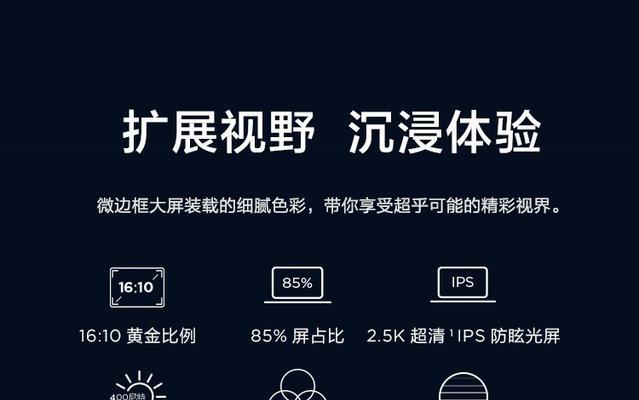
四、维护与故障排除
常见问题解决方案
在使用过程中可能会遇到一些常见的问题,如连接不上、速度慢等。针对这些问题,飞牛NAS系统通常提供详尽的用户手册和在线帮助文档,用户可参照解决问题。
系统更新
定期检查并安装系统更新,这有助于提升系统性能和安全性。
通过以上步骤,您就可以成功地将旧电脑升级为一台功能全面的NAS系统。利用飞牛NAS系统,您将能够高效地管理个人数据,享受便捷的网络存储服务。在实际操作中,如遇到任何疑问,不妨参考官方文档或加入相关社区进行讨论,以获得更专业的技术支持。
版权声明:本文内容由互联网用户自发贡献,该文观点仅代表作者本人。本站仅提供信息存储空间服务,不拥有所有权,不承担相关法律责任。如发现本站有涉嫌抄袭侵权/违法违规的内容, 请发送邮件至 3561739510@qq.com 举报,一经查实,本站将立刻删除。
- 站长推荐
- 热门tag
- 标签列表






























